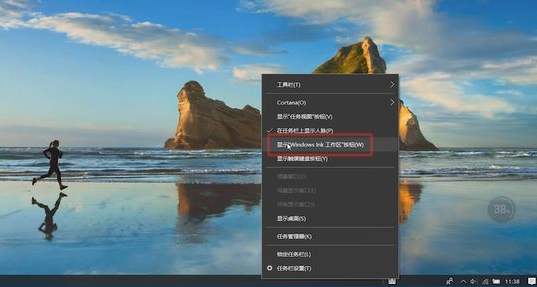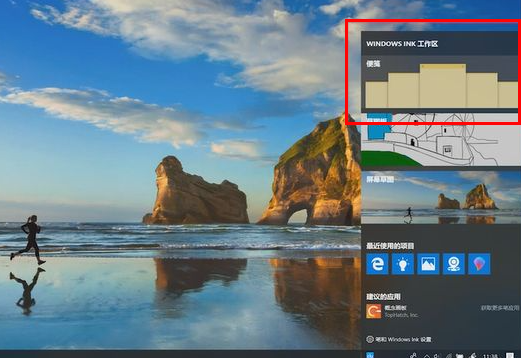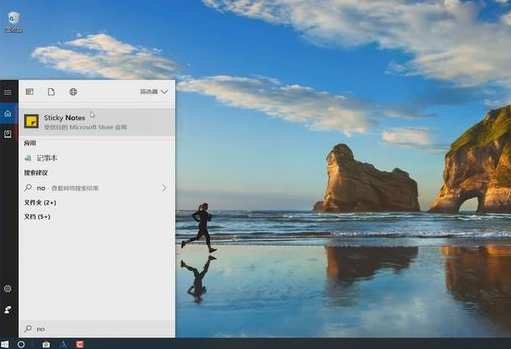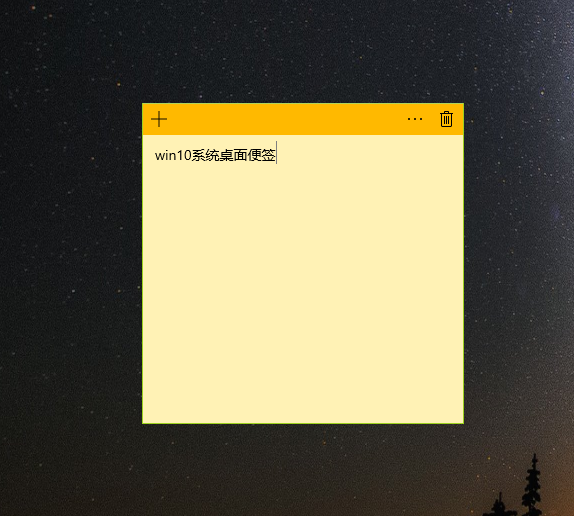Win10桌面便签添加方法
在windows10电脑中我们可以在桌面上添加便签来记录自己的工作计划等信息,那么win10桌面便签该怎么添加呢?今天小编就带大家一起来看看win10系统添加桌面便签的操作方法,有需要的用户千万不要错过哦。
Win10桌面便签添加方法
1、我们可以进入系统后在任务栏空白处右击,勾选菜单中的【显示Window Ink工作区按钮】
2、接着在任务栏点击多出的【Window Ink工作区】图标,在打开的Window Ink工作区界面中选择【便签】
3、另外我们还可以点击任务栏左下角的搜索框或小娜,在搜索框中输入【note】或者是【sticky notes】就可以看到【便签】了
4、最后打开便签,在里面输入需要记录的信息即可添加桌面便签
以上就是小编给大家分享的Win10桌面便签添加方法的全部内容,想要了解更多内容,请关注本站,小编会持续为大家更新更多相关攻略。
热门教程
win11关闭windows defender安全中心的四种方法
2Win11如何关闭Defender?Windows11彻底关闭Defender的3种方法
3win10不显示视频缩略图的两种解决方法
4win10关闭许可证即将过期窗口的方法
5win11怎么切换桌面?win11切换桌面的四种方法
6win11任务栏怎么显示网速?win11任务栏显示实时网速的方法
7win11忘记pin无法开机的三种最简单办法
8安装NET3.5提示0x800f0950失败解决方法
9Win11移动热点不能用怎么办?移动热点不工作怎么办?
10Win11如何打开预览窗格?Win11显示预览窗格的方法
装机必备 更多+
重装教程
大家都在看